تحديث 2024 أبريل: توقف عن تلقي رسائل الخطأ وإبطاء نظامك باستخدام أداة التحسين الخاصة بنا. احصل عليه الآن من الرابط التالي
- تحميل وتثبيت أداة الإصلاح هنا.
- دعها تفحص جهاز الكمبيوتر الخاص بك.
- الأداة بعد ذلك إصلاح جهاز الكمبيوتر الخاص بك.
لقد أدرك المستخدمون أن تشغيل تطبيق Netflix سيؤدي إلى إيقاف تشغيل صوت نظامك. لا توجد "أشياء" لنظام التشغيل Windows ، ولا YouTube ، ولا شيء. في الواقع ، لن يؤدي ضبط الصوت على جهاز الكمبيوتر أو مستوى الصوت في Netflix إلى فعل أي شيء أيضًا ، باستثناء كتم الصوت. إنه مضبوط مسبقًا تمامًا على صوتك الخارجي ، وهو في حالتي جهاز تلفزيون. لا يتم تحميل مقاطع فيديو YouTube بشكل صحيح. كأنهم يستطيعون الظهور ويمكنك الإبحار ، لكنهم لا يلعبون. هل هو خلل أو ميزة؟

لتعيين حجم تطبيق Netflix الذي يبقى عند خطأ 100٪:
تعطيل الوضع الحصري
في معظم الحالات ، تحدث هذه المشكلة بالذات لأن تطبيق Netflix مصمم لتوجيه DTS أو DOLBY bit Streams عبر HDMI / SPDIF. لا يمكن مقاطعة التدفقات هذه لأن الصوت مشفر بالفعل - لا يمكن إضافة أي صوت عندما يكونون في طريقهم إلى جهاز استقبال مثل جهاز التلفزيون.
إذا كنت تستخدم DTS أو Dolby bitstreams على HDMI أو SPDIF ، فهذا هو سبب بقاء مستوى الصوت عند 100٪ ، حتى إذا كنت تتفاعل مع شريط تمرير تطبيق Netflix. لحسن الحظ ، في هذه الحالة ، يمكنك حل المشكلة عن طريق تعطيل الوضع الحصري لجهاز التشغيل الذي تستخدمه حاليًا.
خطوة بخطوة:
- انقر بزر الماوس الأيمن على أيقونة مستوى الصوت في شريط المهام.
- أجهزة القراءة
- انقر بزر الماوس الأيمن على جهاز الصوت القياسي
- الميزات والفوائد
- علامة تبويب متقدمة
- قم بإلغاء تحديد خانة الاختيار "السماح للتطبيقات بالتحكم الحصري في هذا الجهاز".
- التقديم لوظيفة
تحديث أبريل 2024:
يمكنك الآن منع مشاكل الكمبيوتر باستخدام هذه الأداة ، مثل حمايتك من فقدان الملفات والبرامج الضارة. بالإضافة إلى أنها طريقة رائعة لتحسين جهاز الكمبيوتر الخاص بك لتحقيق أقصى أداء. يعمل البرنامج على إصلاح الأخطاء الشائعة التي قد تحدث على أنظمة Windows بسهولة - لا حاجة لساعات من استكشاف الأخطاء وإصلاحها عندما يكون لديك الحل الأمثل في متناول يدك:
- الخطوة 1: تنزيل أداة إصلاح أجهزة الكمبيوتر ومحسنها (Windows 10 ، 8 ، 7 ، XP ، Vista - Microsoft Gold Certified).
- الخطوة 2: انقر فوق "بدء المسح الضوئي"للعثور على مشاكل تسجيل Windows التي قد تسبب مشاكل في الكمبيوتر.
- الخطوة 3: انقر فوق "إصلاح الكل"لإصلاح جميع القضايا.
كتم صوت Netflix
قد تحدث هذه المشكلة أيضًا بسبب خطأ لم يتم تصحيحه لأكثر من عام. في هذه الحالة ، يمكنك حل المشكلة مؤقتًا عن طريق استخدام خدعة بسيطة غير صامتة.
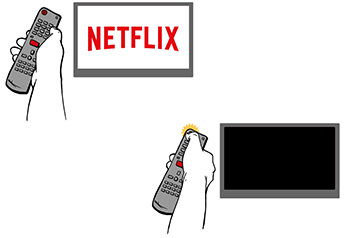
ملاحظة: لكن تذكر أنه حتى لو نجحت هذه الطريقة ، فلن تؤدي إلا إلى حل المشكلة مؤقتًا. ربما يتعين عليك تكرار نفس الإجراء في المرة التالية التي تفتح فيها Netflix بعد إعادة التشغيل. إذا كنت تبحث عن حل دائم ، فانتقل مباشرةً إلى الطريقة الثالثة.
العديد من المستخدمين المعنيين الذين لديهم نفس الشيء بالضبط مشكلة في حجم الصوت Netflix ذكرت أنها كانت قادرة على حلها باستخدام أيقونة كتم الصوت ، والانتظار بضع ثوان ، ثم إعادة تنشيطه. هذا يزيد من مستوى الصوت من 100٪ إلى 50٪ ويمكنك التحكم فيه.

التحقق من لوحة التحكم في الصوت
افتح نافذة إعدادات الصوت. يمكنك الوصول إليه من لوحة التحكم ، أو البحث عنه باستخدام Windows Search ، أو ببساطة النقر بزر الماوس الأيمن على أيقونة مكبر الصوت في شريط المهام وتحديد الأصوات من قائمة السياق.
في علامة التبويب "التشغيل" ، انقر بزر الماوس الأيمن على مكبرات الصوت وحدد خصائص. انتقل إلى علامة التبويب "التحسينات" وقم بإلغاء تحديد "تعطيل كافة التحسينات". إذا كان موجودًا على نظامك ، فقم أيضًا بتعطيل "الوضع الفوري". يجب أن يصلح هذا الأمر ، ولكن إذا استمرت المشكلة بعد هذا الإصلاح ، فحاول إعادة تشغيل Windows.
https://www.bingegauge.com/fix-netflix-app-volume-remaining-100-windows-10/
نصيحة الخبراء: تقوم أداة الإصلاح هذه بفحص المستودعات واستبدال الملفات التالفة أو المفقودة إذا لم تنجح أي من هذه الطرق. إنه يعمل بشكل جيد في معظم الحالات التي تكون فيها المشكلة بسبب تلف النظام. ستعمل هذه الأداة أيضًا على تحسين نظامك لتحقيق أقصى قدر من الأداء. يمكن تنزيله بواسطة بالضغط هنا

CCNA، Web Developer، PC Troubleshooter
أنا متحمس للكمبيوتر وممارس تكنولوجيا المعلومات. لدي سنوات من الخبرة ورائي في برمجة الكمبيوتر واستكشاف الأخطاء وإصلاحها وإصلاح الأجهزة. أنا متخصص في تطوير المواقع وتصميم قواعد البيانات. لدي أيضًا شهادة CCNA لتصميم الشبكات واستكشاف الأخطاء وإصلاحها.

